- Contents
- Index
Affichage et configuration de la vue Statistiques de groupe de travail
Exigences : Vous devez disposer du droit de sécurité Personnaliser le client pour ajouter des vues. le droit de sécurité Statistiques des groupes de travail permet d'afficher la vue Statistiques des groupes de travail. Le droit de contrôle d'accès Groupes de travail de statistiques détermine les groupes de travail pouvant être sélectionnés pour cette vue. L'affiliation à un groupe de travail ne confère pas le droit d'afficher des statistiques pour ce groupe de travail.
Pour déterminer les statistiques qui apparaissent dans cette vue, vous devez disposer de la licence Interaction Supervisor Plug-In : Groupes de travail. Pour utiliser cette licence, vous devez également activer les fonctionnalités de superviseur.
Pour gérer les activations des membres de ce groupe de travail, vous devez disposer de la licence Interaction Supervisor Plug-In : Groupes de travail et devez activer les fonctions Superviseur. Vous avez également besoin du droit de contrôle d'accès Modifier les files d'attente du groupe de travail pour le groupe de travail sélectionné.
Remarque : vous pouvez afficher des statistiques pour plusieurs groupes de travail en même temps en affichant cette vue plusieurs fois et en sélectionnant toujours un groupe de travail différent.
Pour afficher la vue Statistiques des groupes de travail :
-
Cliquez sur l'icône Ajouter une vue (signe plus) à côté d'un onglet.
-
Dans la liste Choix éclair, cliquez sur Afficher toutes les vues.
-
Dans la boîte de dialogue Ajouter des vues, dans la catégorie Extras, cochez la case Statistiques des groupes de travail.
-
Dans la boîte de dialogue Ajouter des vues, cliquez sur Ajouter une vue.
Résultat : une vue Statistiques des groupes de travail vide apparaît dans Interaction Connect. Un rappel s'affiche pour vous indiquer que vous n'avez pas encore sélectionné de groupe de travail.
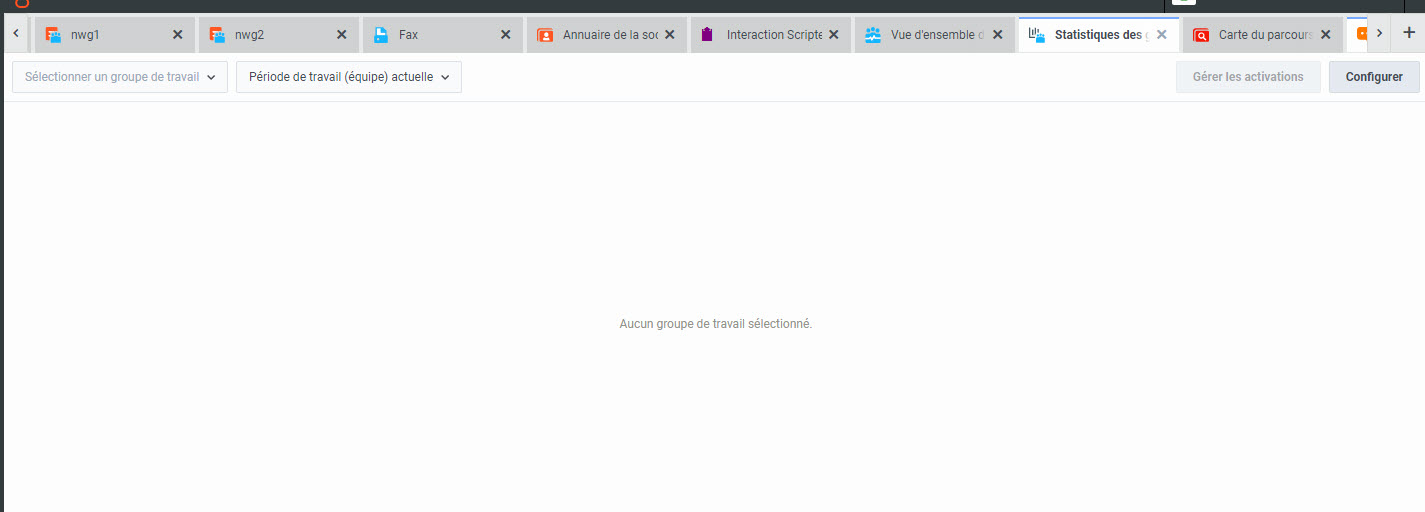
-
Dans la vue Statistiques des groupes de travail, dans la liste déroulante Sélectionner un groupe de travail, sélectionnez un groupe de travail. Si nécessaire, utilisez la zone de recherche pour trouver le groupe de travail approprié.
Remarque : Cette liste ne contient que les groupes de travail pour lesquels vous disposez du droit de contrôle d'accès Groupes de travail de statistiques.
Résultat : la vue Statistiques des groupes de travail affiche les statistiques pour la file d'attente du groupe de travail sélectionné.
-
Vous pouvez également modifier la sélection de période de travail/période dans la liste déroulante Période de travail actuelle.
-
Vous pouvez également cliquer sur Configurer pour sélectionner les statistiques affichées. Cliquez sur Terminé pour terminer.
Remarque : vous pouvez uniquement réorganiser et supprimer les statistiques des sections Interactions dans la file et Agents en file d'attente.
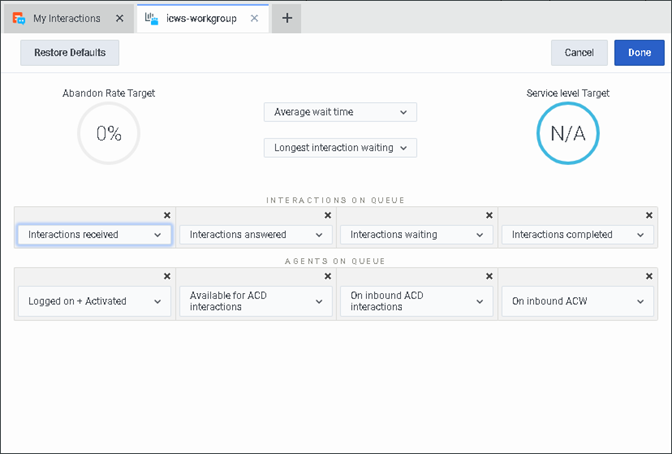
-
Effectuez les opérations suivantes :
-
Pour sélectionner une autre statistique, cliquez sur la flèche vers le bas quelle que soit la statistique.
-
Pour modifier l'organisation, glissez et déplacez des statistiques.
-
Pour supprimer une statistique, cliquez sur le X pour la statistique sélectionnée.
-
Pour ajouter une statistique si vous avez moins de quatre statistiques dans un groupe, cliquez sur le signe plus (+).
-
-
Pour modifier le statut d'activation des membres de ce groupe de travail, cliquez sur Gérer les activations. Cliquez sur le bouton de commutation pour activer (coche verte) ou désactiver (X rouge) les membres sélectionnés du groupe de travail. Lorsque vous avez terminé, cliquez sur Changer les activations.
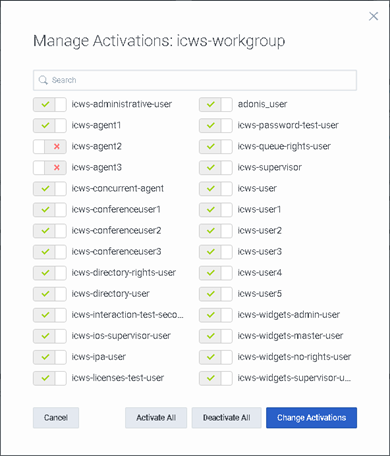
Rubriques connexes



